...
- Если камеры в списке указаны, Агент Контроля работает в обычном режиме, то есть ведет наблюдение за состоянием камер и их архивов.
На Сервер Контроля поступает информация о количестве камер, дисков, объеме дисков и т.п. - Если камеры в списке не указаны, Агент Контроля проверяет наличие в системе объекта Долговременный архив и получает информацию о дисках от данного объекта. В таком случае на Сервер Контроля будет поступать информация именно о тех дисках, которые отмечены в объекте Долговременный архив. Доступ к архиву из интерфейсного объекта Поиск в архиве при этом не осуществляется.
- Если при настройке Агента Контроля не указаны камеры и в конфигурации отсутствует объект Долговременный архив, информация о дисках берется из объекта Компьютер, при этом учитываются диски, указанные для хранения основного архива. Доступ к архиву из интерфейсного объекта Поиск в архиве при этом не осуществляется.
Во втором и третьем случаях ведется наблюдение за состоянием системы (наличие связи, перезагрузки и т.п.) и дисков (их количество и свободный объем). Состояние камер и их архивов не доступно для мониторинга.
Настройка списка используемых видеокамер осуществляется следующим образом:
- Перейти на панель настройки объекта Раздел контроля.
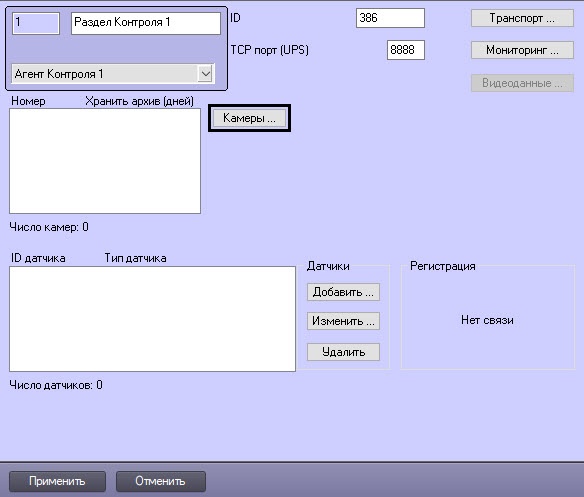
- Нажать на кнопку Камеры…. Будет открыто окно Добавление/редактирование камер.
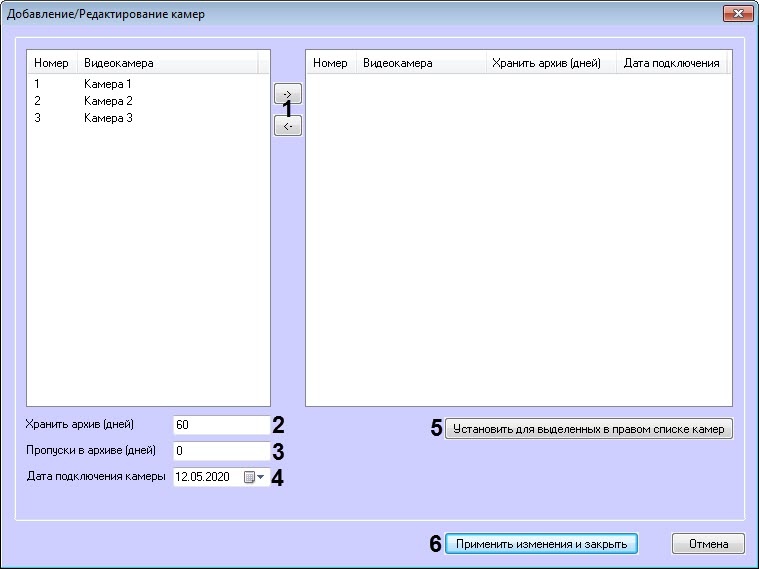
- Перенести требуемые камеры при помощи кнопок
 и
и  из левого списка в правый (1).
из левого списка в правый (1). - Выделить видеокамеры в правом списке.
- В поле Хранить архив (дней) указать время хранения видеоархива в днях (2).
- В поле Пропуски в архиве (дней) указать количество дней, в которые не ведется запись в видеоархив не осуществлялась, если необходимо учитывать штатные пустоты в архиве , т.к. учитываются нерабочие дни в штатном расписании (3).
- В поле Дата подключения камеры указать дату подключения камеры к системе (4).
- Нажать на кнопку Установить для выделенных в правом списке камер (5).
- Нажать на кнопку Применить изменения и закрыть (6). Выбранные камеры будут добавлены в список на панели настройки объекта Раздел контроля.
- Нажать на кнопку Применить на панели настройки объекта Раздел контроля.
| Info |
|---|
|
Идентификаторы видеокамер и титрователей должны быть целочисленными. |
| Info |
|---|
|
Камеры будут автоматически удалены из списка при следующих условиях: - Камера или ее родительский объект Устройство видеоввода удалена из списка оборудования ПК Интеллект;
- Камера или ее родительский объект Устройство видеоввода переведена в режим Отключить;
- В распределенной конфигурации Камера перенесена в Устройство видеоввода, расположенное на другом компьютере;
- В распределенной конфигурации Устройство видеоввода, которому принадлежит камера, перенесено на другой компьютер.
|
Настройка списка камер завершена.

![]()